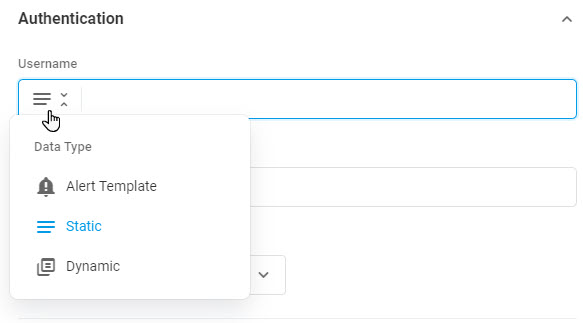Uma integração HTTP Webhook é um método comum de conectar contas on-line para receber mensagens automáticas quando um evento de acionamento acontece. O Dotcom-Monitor permite que você empurre uma carga útil com notificações de alerta da sua conta Dotcom-Monitor para outro aplicativo usando uma URL webhook exclusiva. Toda vez que o Dotcom-Monitor gerar um alerta de monitoramento, o sistema de alerta empurrará uma notificação de alerta para a URL webhook fornecida automaticamente.
Você pode personalizar seus parâmetros de solicitação para definir o conteúdo específico das mensagens de alerta. Você pode enviar uma mensagem de texto estática, enviar uma carga dinâmica por push com base na sintaxe do Razor ou usar Modelos de Alerta predefinidos. Além disso, você pode usar a sintaxe razor e modelos predefinidos para enviar informações adicionais, juntamente com cabeçalhos HTTP e personalizar credenciais de autenticação.
Configurando endereço de notificação do Webhook HTTP
Vamos interromper o processo de configuração do endereço HTTP Webhook.
Primeiro, crie um novo webhook em sua aplicação. Em seguida, nas configurações do grupo de alerta da sua conta Dotcom-Monitor, selecione o tipo de endereço HTTP Webhook . Nas configurações de endereço, forneça a URL do Webhook e selecione o método HTTP que o sistema usará para empurrar uma carga útil com uma mensagem de notificação de alerta para a URL do Webhook.
Autenticação
Se o servidor destinatário exigir a autenticação de todas as solicitações recebidas, você poderá fornecer credenciais de login na seção Autenticação. As credenciais serão repassadas junto com as solicitações para a URL do Webhook.
Os seguintes tipos de autenticação webhook estão disponíveis:
- Auto – o tipo de autenticação será selecionado automaticamente, dependendo da resposta do servidor destinatário.
- NTLM – permite autenticar solicitações para redes que usam o protocolo de autenticação NTLM.
- Digest – permite autenticar solicitações em servidores web que requerem autenticação do Digest.
- Básico – permite enviar campos de login e senha junto com o cabeçalho da solicitação HTTP.
Observe que você pode passar credenciais dinâmicas, bem como um par estático de senha de login. Para personalizar suas credenciais de autenticação, clique no ícone do menu suspenso no início do campo de entrada correspondente e selecione o tipo de conteúdo que deseja adicionar. Para obter mais detalhes sobre a configuração de parâmetros de autenticação personalizados, consulte a seção Como Definir os parâmetros de solicitação do Webhook HTTP deste artigo.
Cabeçalhos
Para enviar cabeçalhos personalizados junto com a solicitação, expanda a seção Cabeçalhos , clique em Adicionar e forneça um novo parâmetro de cabeçalho.
Se você precisar passar informações personalizadas em seu cabeçalho, por exemplo, alertar o tempo do servidor, clique no ícone do menu suspenso no início do campo de valor do parâmetro e selecione o tipo de conteúdo que deseja adicionar.
Postar dados
Para criar uma mensagem de notificação, selecione o tipo de dados do conteúdo do órgão de solicitação:
- Nenhum – selecione enviar solicitações sem uma carga no corpo.
- Form Data – selecione enviar uma mensagem de notificação como uma coleta estática de valor de nome.
- Formulário URL Codificado- selecione enviar mensagem codificada por URL dentro de um órgão de solicitações HTTP.
- Raw – selecione enviar uma mensagem dentro do órgão de solicitação HTTP como dados “brutos” (JSON, XML, HTML, TXT.) Continue com o Tipo de Conteúdo.
Para personalizar o conteúdo da mensagem, clique no ícone do menu suspenso no início do campo de entrada do corpo de solicitação, selecione o tipo de dados que deseja enviar no corpo e adicione o conteúdo da mensagem que será empurrado para o aplicativo web alvo.
Como personalizar parâmetros de solicitação do Webhook HTTP
O Dotcom-Monitor oferece aos usuários uma variedade de opções para suportar a personalização da solicitação de notificação. Dependendo de seus objetivos e requisitos do servidor de aplicativos web, você é flexível para personalizar sua mensagem de notificação e outros parâmetros de solicitação usando um dos tipos de dados oferecidos.
Modelo de alerta
O modelo de alerta pode armazenar não apenas o conteúdo da mensagem de alerta, mas qualquer tipo de conteúdo que você deseja usar nos parâmetros de vários endereços Webhook. Se você precisar criar um novo modelo reutilizável, crie um conforme descrito no artigo Do Modelo de Alerta: Configuração e Configuração (Text & HTML & JSON) deste wiki.
Para selecionar um modelo pré-configurado, clique no campo de entrada e selecione o modelo da lista.
Conteúdo estático
Se você precisar passar dados estáticos junto com os parâmetros de solicitação, selecione a opção Estática. Você pode inserir o conteúdo no campo de entrada.
Conteúdo Dinâmico
Mensagens de alerta e outros valores de parâmetros de solicitação podem ser personalizados usando variáveis dinâmicas. O Dotcom-Monitor passará os valores atuais do sistema para as variáveis associadas ao enviar uma notificação de alerta. Os modelos dinâmicos do Dotcom-Monitor são implementados com o mecanismo de análise Razor da Microsoft e podem ser criados dentro do campo de entrada de mensagens. Aprenda a trabalhar com variáveis dinâmicas no artigo da Base de Conhecimento de Adicionar Dinâmicas para Alertar o Modelo .
Se você quiser aproveitar os modelos de alerta criados antes ou usar nossos trechos HTML predefinidos, expanda o campo de entrada de mensagens e use o editor de mensagens conforme descrito no artigo Do Modelo de Alerta: Configuração e Configuração (Text & HTML & JSON) da nossa Base de Conhecimento.